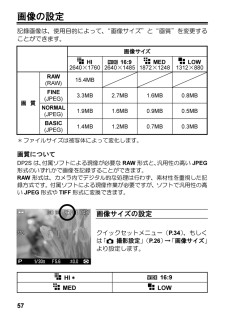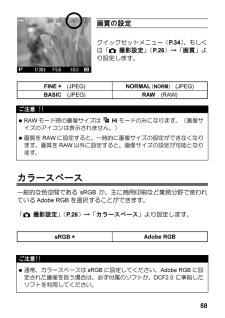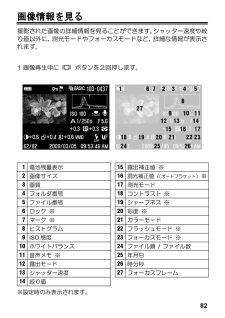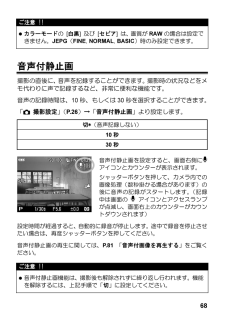Q&A
取扱説明書・マニュアル (文書検索対応分のみ)
"画質"2 件の検索結果
"画質"20 - 30 件目を表示
全般
質問者が納得せっかく良いカメラをお持ちなんですからそちらを使われた方が良いと思いますよ。私なんかEOS 40Dにバッテリーグリップを付けて毎日使っています。それに、普通のデジカメではあまり背景をぼかすことはできません。一眼レフならではですね。
5618日前view134
全般
質問者が納得この3機方向が違いすぎませんか?私の個人的な感想ですが、、、XZ-1はあまり魅力を感じません。口コミの評判だと芳しくない意見も聞きますし。画質もそんなにいいと思えないのですが、、、、?他の2機種の方が機能性は上でしょうが、コンデジとしての利便性はこちらでしょう。私はキャノンS90を所有しているので、同じくくりのXZ-1はいりません。個人的にはリコーの画質は好きですので、GXR+S10の投稿画像は奇麗だとあこがれます。ユニット式というのも面白いですね。ただ、そろえて行くとお金がかかりそう。DP2sの事はよく知...
5347日前view136
13液晶モニタの表示 静止画撮影時に表示されるアイコンを説明します。 1 電池残量表示 15 コントラスト ※ 2 フラッシュモード ※ 16 シャープネス ※ 3 ドライブモード ※ 17 彩度 ※ 4 ホワイトバランス ※ 18 フォーカスフレーム 5 ISO 感度 19 フォーカスモード ※ 6 画像サイズ 20 MF拡大表示中警告 ※ 7 画質 21 MFスケールバー ※ 8 撮影可能枚数 22 インターバル撮影 ※ 9 調光補正値 ※ 23 露出モード 10 AEロック ※ 24 シャッター速度 11 手ぶれ警告 25 絞り値 12 音声付静止画 ※ 26 露出補正値 / 露出メーター 13 オートブラケット ※ 27 測光モード 14 カラーモード 28 ヒストグラム ※ ※設定時のみ表示されます。 静止画撮影時、 ボタンを押すと、画面下端の露出表示部が、ボタン割当変更ガイドに変わり、ボタンと ボタンの機能の割り当てが変更されていることをお知らせします。 [ボタン割当変更 ガイド表示]
73マイセッティング 好みの設定を登録し、簡単に呼び出すことができます。(3つのパターン登録することができます。) 「 撮影設定」 (P.26 )の以下の項目の設定を一括登録できます。 画像サイズ 画質 フラッシュモード ドライブモード 測光モード 縦位置自動記録 音声付静止画 カラーモード カラースペース オートブラケットの順序 ピクチャーセッティング 半押しレリーズ AEL設定 機能入換 AEL ボタン設定 設定の保存 1 上記の「 撮影設定」 (P.26 )の項目を一通り好みの状態に設定します。 2 「 撮影設定 」 (P.26 )→「マイセッティングの保存 」より、 ボタンでA 、B 、C のいずれかを選び、ボタンで確定します。 ご注意 !! • 保存を確定すると、以前に保存されていた設定は新しい設定に上書きされます。 設定の呼出し 「 撮影設定 」 (P.26 )→「マイセッティングの呼出 」より、 ボタンでA 、B 、C のいずれかを選び、ボタンで確定します。 ● カーソルを合わせると、それぞれの登録内容が一覧表示され...
29メニューリスト *は初期設定の項目を示しています。項目によっては、販売国で設定が異なることがあります。 設定内容の詳細は、各項目の該当ページをご覧ください。 撮影設定 項 目 モード オプション 設定内容 頁 ホワイトバランス P, A S,M オート *晴れ 日陰 曇り 白熱電球 蛍光灯 フラッシュ カスタム撮影時の光源の種類に応じて、ホワイトバランスのモードを選択します。53-55 ISO感度 P, A S,M ISOオート *ISO50 ISO100 ISO200 ISO400 ISO800 ISO1600(RAW) ISO3200(RAW)大きい数値ほど、感度が高くなります。 (ただし画像にノイズが増えることがあります。 ) 56 フラッシュモード P, A S,M 通常発光 *赤目発光 スローシンクロ 赤目発光+スローシンクロフラッシュ撮影時の発光モードを選択します。 47 測光モード P, A S,M 評価測光 * 中央重点測光 スポット測光 被写体の状況に合わせ、 3つの測光方式を選べます。60 画像サイズ P, A S,M...
34クイックセットメニュー 撮影設定メニューの中で、撮影時に頻繁に使う以下の項目は、 ボタンを押すことにより、簡単に設定することができます。 Qs1 ( クイックセットメニュー1) Qs2 ( クイックセットメニュー2) ISO 感度 ホワイトバランス フラッシュモード 測光モード 画像サイズ 色モード 画質 ドライブモード 静止画撮影モード中に ボタンを押すと、クイックセットメニューが表示されます。 (ボタンを押すたびにメニュー 1 とメニュー 2 が切り替わります。 ) 変更したい項目のボタンを押して、設定を変更します。 例えば、 ISO 感度を 400にしたい場合、 ボタンを押してメニュー 1を表示させ、ボタンを数回押して 400 を表示させます。 ボタンを押すか、シャッターボタンを半押しすると設定が確定され、撮影状態に戻ります。 ホワイトバランスの項目で、 (カスタム)を選択した場合、撮影設定メニューの「カスタム 」で最後に取り込まれた設定値で撮影されます。 クイックセットメニューの(カスタム)では新しい基準値を取り込むこと...
112 PAL (Phase Alternation by Line) 旧西ドイツで開発され、フランス以外の西ヨーロッパ諸国をはじめ、中国などのアジア諸国やアフリカなどで採用されている地上波アナログ力ラーテレビ放送の映像信号方式。水平方向の走査線数が 625 本で毎秒 25 フレームで構成されています。 RAW 撮像素子からの情報を特別な演算処理を加えず、パソコン上での画像処理を前提としたデータ形式です。画像の劣化しない方式で圧縮されたデータを専用ソフトで解凍、画像処理ができますので、高画質を保ったまま補正を加えることができます。 色温度 光源から出る光の色合いを、温度を表わすケルビン( K )という単位を使って数字で表わしたもの。基準となる太陽光は 5600 K 付近となり、色温度が低いと赤味が強い光となり、高いと青味が強い光となります。ちなみにタングステン光は 3200 K 程度、パソコンのディスプレイは 9300 K 程度に設定されています。 オートパワーオフ機能 ムダな電力消費を防ぐため、一定の時間カメラを操作せずに放置すると、自動的に電源をOFF にする機能です。 絞り値 撮像...
57画像の設定 記録画像は、使用目的によって、 “画像サイズ”と“画質”を変更することができます。 画像サイズ HI 2640 ×1760 16:9 2640 × 1485 MED 1872 × 1248 LOW 1312 ×880画 質 RAW (RAW) 15.4MB FINE (JPEG) 3.3MB 2.7MB 1.6MB 0.8MB NORMAL (JPEG) 1.9MB 1.6MB 0.9MB 0.5MB BASIC (JPEG) 1.4MB 1.2MB 0.7MB 0.3MB * ファイルサイズは被写体によって変化します。 画質について DP2S は、付属ソフトによる現像が必要なRAW 形式と、 汎用性の高いJPEG形式のいずれかで画像を記録することができます。 RAW 形式は、カメラ内でデジタル的な処理は行わず、素材性を重視した記録方式です。付属ソフトによる現像作業が必要ですが、ソフトで汎用性の高いJPEG 形式やTIFF 形式に変換できます。 画像サイズの設定 クイックセットメニュー( P.34 ) 、もしくは 「 撮影設定」 ( P.26 ) ...
58 画質の設定 クイックセットメニュー( P.34 ) 、もしくは「 撮影設定 」 (P.26 )→「画質 」より設定します。 FINE * (JPEG) NORMAL (NORM) (JPEG) BASIC (JPEG) RAW (RAW) ご注意 !! • RAW モード時の画像サイズは Hi モードのみになります。(画像サイズのアイコンは表示されません。) • 画質をRAW に設定すると、一時的に画像サイズの設定ができなくなります。画質をRAW 以外に設定すると、画像サイズの設定が可能となります。 カラースペース 一般的な色空間である sRGBか、主に商用印刷など業務分野で使われている Adobe RGB を選択することができます。 「 撮影設定 」 ( P.26 ) → 「カラースペース 」より設定します。 sRGB * Adobe RGB ご注意!! • 通常、カラースペースはsRGBに設定してください。Adobe RGB に設定された画像を扱う場合は、必ず付属のソフトか、DCF2.0 に準拠したソフトを利用してください。
82画像情報を見る 撮影された画像の詳細情報を見ることができます。 シャッター速度や絞り値以外に、測光モードやフォーカスモードなど、詳細な情報が表示されます。 1 画像再生中に ボタンを2回押します。 1 電池残量表示 15 露出補正値 ※ 2 画像サイズ 16 調光補正値 / (オートブラケット) ※3 画質 17 測光モード 4 フォルダ番号 18 コントラスト ※ 5 ファイル番号 19 シャープネス ※ 6 ロック ※ 20 彩度 ※ 7 マーク ※ 21 カラーモード 8 ヒストグラム 22 フラッシュモード ※ 9 ISO 感度 23 フォーカスモード ※ 10 ホワイトバランス 24 ファイル順 / ファイル数 11 音声メモ ※ 25 年月日 12 露出モード 26 時分秒 13 シャッター速度 27 フォーカスフレーム 14 絞り値 ※設定時のみ表示されます。
771 画像再生 記録された画像を見るには、本体背面の ボタンを押します。 1 画像再生中は: ボタンを押すと、次の画像を表示します。 ボタンを押すと、前の画像を表示します。 電池残量表示 画像サイズ 画質 フォルダ番号 / ファイル番号 ファイル順 / ファイル数 年 / 月 / 日 時 / 分 / 秒 メ モ • 十字コントローラーを押したままにすると、より速く画像を切り替えることができます。画像の切替えは、ボタンを離すまで自動的に行われます。 • 最初と最後の画像はリンクしています。 最初の画像で ボタンを押すと最後の画像が表示されます。また、最後の画像で ボタンを押すと最初の画像が表示されます。
68 ご注意 !! • カラーモードの [ 白黒] 及び [ セピア] は、画質がRAW の場合は設定できません。JEPG(FINE , NORMAL , BASIC )時のみ設定できます。 音声付静止画 撮影の直後に、音声を記録することができます。撮影時の状況などをメモ代わりに声で記録するなど、非常に便利な機能です。 音声の記録時間は、 10 秒、もしくは 30 秒を選択することができます。 「 撮影設定 」 ( P.26 ) → 「音声付静止画 」より設定します。 切*(音声記録しない) 10 秒 30 秒 音声付静止画を設定すると、画面右側にアイコンとカウンターが表示されます。 シャッターボタンを押して、カメラ内での画像処理(数秒掛かる場合があります)の後に音声の記録がスタートします。 (記録中は画面の アイコンとアクセスランプが点滅し、画面右上のカウンターがカウントダウンされます) 設定時間が経過すると、自動的に録音が停止します。途中で録音を停止させたい場合は、再度シャッターボタンを押してください。 音声付静止画の再生に関しては、 P.81 「音声付...
- 1